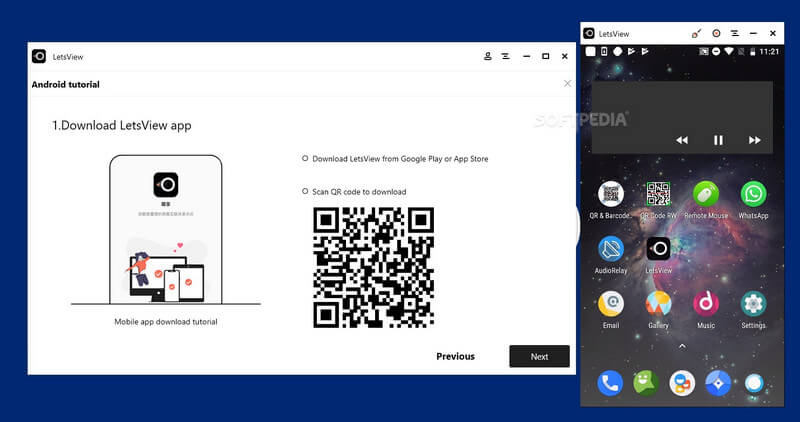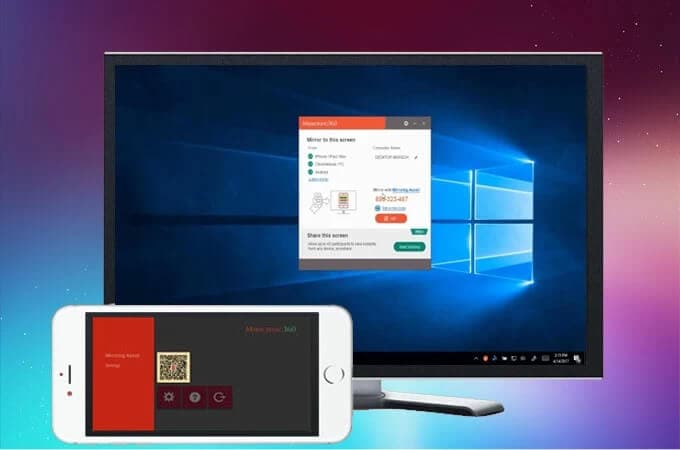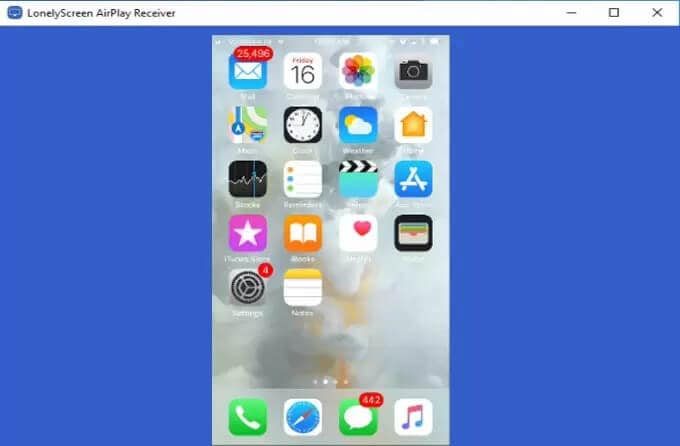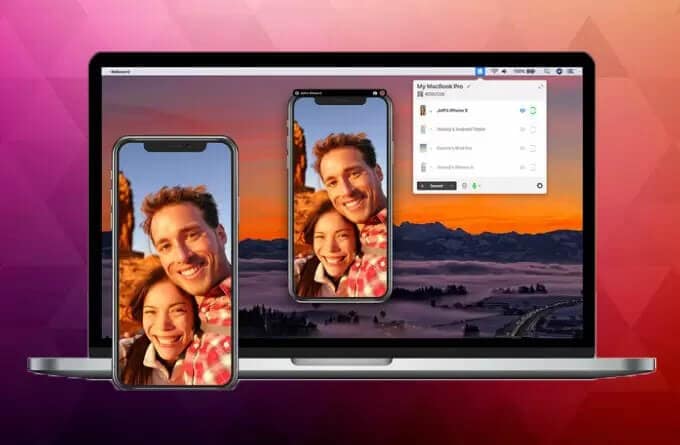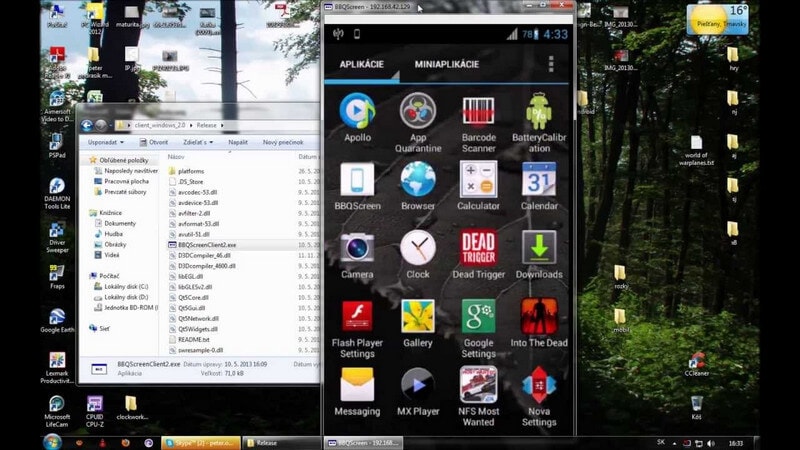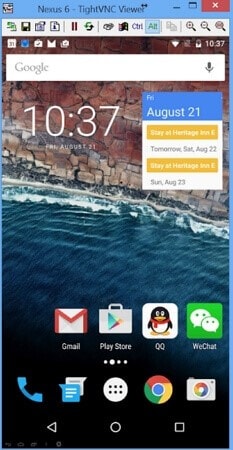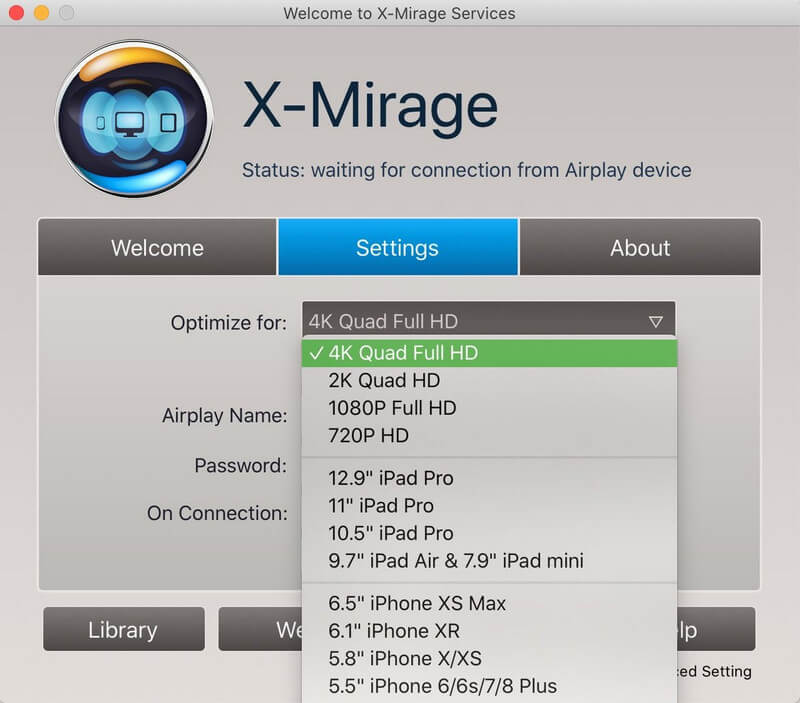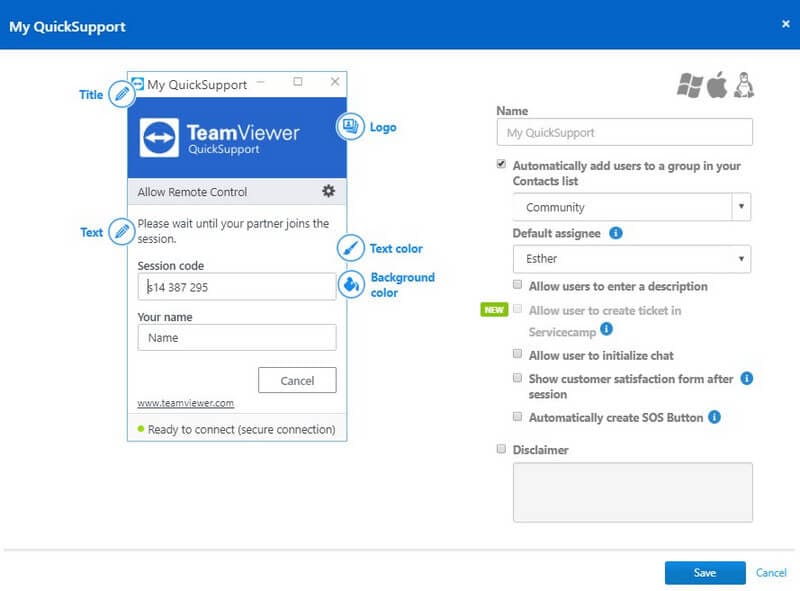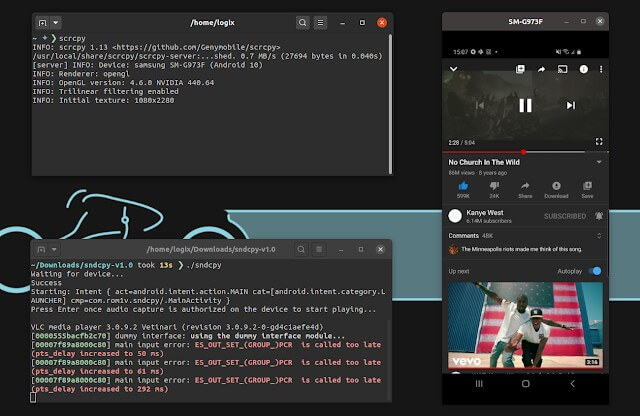適用於 iPhone 和 Android 的 11 個 Apowermirror 替代應用程序
在世界範圍內觀察到了一系列非常多樣化的技術進步。 隨著市場上智能設備的推出,出現了許多相關的應用程序和平台來提高這些設備的可用性。 可以在鏡像應用程序中觀察到這樣的平台示例。 這些平台聽起來可能非常簡單和輕巧; 然而,這些是一個非常重要的補救措施,可以為用戶提供更大的屏幕體驗,讓用戶平靜而輕鬆。 這些應用程序追求易用性,並期待以盡可能輕的方式提供最佳的屏幕鏡像服務。 Apowermirror 等平台已經為屏幕鏡像提供了熱情的解決方案; 但是,市場上有幾種程序可供使用,表明它們作為消費市場的替代品的地位。 本文通過對每個平台的連貫介紹,向您介紹了最好的 Apowermirror 替代品。 這將允許用戶對市場上可用的最佳屏幕鏡像應用程序有更多樣化的了解。
1.MirrorGo
您可能會在市場上遇到各種屏幕鏡像應用程序; 但是,您將永遠不會有像 MirrorGo 那樣漸進式的屏幕鏡像體驗。 Wondershare MirrorGo 是一個適用於 Android 和 iOS 用戶的平台。 其多樣化的系統使您不僅可以鏡像您的設備,還可以藉助計算機上的外圍設備輕鬆地在整個屏幕上管理它。 借助該平台令人印象深刻的服務,您可以輕鬆覆蓋 Android 或 iOS 設備上的主要應用程序。 MirrorGo 為您提供非常獨特的輸出質量,讓您享受更大的屏幕體驗。 MirrorGo 的使用非常多樣化和有效,您可以使用剪貼板系統簡單地從設備複製並粘貼到 PC 上。

Wondershare MirrorGo
將您的安卓設備鏡像到您的計算機!
- 玩 手機遊戲 使用 MirrorGo 在 PC 的大屏幕上顯示。
- Record 手機屏幕上的教程。
- 商店 截圖 從手機到電腦。
- 查看多個 通知 同時不接電話。
- 使用 Android應用程序 在您的 PC 上獲得全屏體驗。
- 借助拖放系統傳輸文件。
但是,在鏡像您的設備時,無論是 Android 設備還是 iOS 設備,您都需要按照以下說明的步驟進行操作。
對於Android
第 1 步:啟動並連接
在您的計算機上下載並安裝該平台,然後繼續啟動它。 打開平台後,使用 USB 數據線連接您的 Android 設備。 在您的智能手機上,選擇“傳輸文件”作為 USB 連接設置並繼續。

步驟2:啟用USB調試
連接設備後,從 Android 設置中的“系統和更新”部分轉到“開發者選項”。 使用可用選項啟用 USB 調試並繼續。

第 3 步:啟用連接
屏幕上出現一個新提示,要求建立連接。 繼續點擊“確定”並允許 PC 與您的 Android 建立鏡像連接。

對於iOS
步驟1:連接設備
您需要在您的計算機上安裝 MirrorGo,然後通過同一 Wi-Fi 連接繼續連接您的計算機和 iOS 設備。
第 2 步:與 MirrorGo 連接
在您的 iOS 設備上,您需要訪問設備的“控制中心”並在可用選項中選擇“屏幕鏡像”。 下一個屏幕上會出現一個列表,您需要在其中選擇“MirrorGo”並建立連接。

結論
本文介紹了可以作為市場上令人印象深刻的 Apowermirror 替代品的最佳鏡像平台。